نیا صفحہ تبدیل کرنا ہر ایک کیلئے تازگی ہوسکتا ہے۔ چاہے یہ نئے گھر میں منتقل ہو ، نوکریوں میں ردوبدل ہو ، یا شوق کی کوشش ہو ، کچھ شروع کرنا آپ کی روز مرہ زندگی میں تازہ مناظر لا سکتا ہے۔ دوسری طرف ، آپ اب بھی اس بات کو یقینی بنانا چاہتے ہیں کہ آپ اعتدال میں صرف نئی چیزوں کی کوشش کریں۔ بہر حال ، بہت زیادہ چیزیں صحت مند نہیں ہیں۔
آپ کے کمپیوٹر کے لئے بھی یہی بات ہے۔ اگر آپ کو لگتا ہے کہ یہ معمول سے آہستہ کارکردگی کا مظاہرہ کر رہا ہے تو ، آپ اس کے سسٹم فائلوں اور پروگراموں کو ایک نئی شروعات دینے کے لئے اسے دوبارہ شروع کرنا چاہتے ہیں۔ تاہم ، اگر آپ کا کمپیوٹر بغیر کسی انتباہ کے خود کار طریقے سے دوبارہ چل رہا ہے تو کیا ہوگا؟ اگر ایسا لگتا ہے کہ یہ ریبوٹ لوپ میں پھنس گیا ہے تو آپ کو کیا کرنا چاہئے؟ ٹھیک ہے ، سب سے پہلے آپ کو کرنا ہے کہ پرسکون رہیں اور ہمارے گائیڈ کو پڑھیں۔ اس مضمون میں ، ہم آپ کو یہ سکھائیں گے کہ کمپیوٹر کو دوبارہ اسٹارٹ کرنے کا طریقہ ٹھیک کرنا ہے۔
پی ایس اگر آپ پورا مضمون نہیں پڑھنا چاہتے ہیں تو ، آپ صرف ایک مختصر ویڈیو دیکھ سکتے ہیں جس میں ایک فوری اصلاح موجود ہے۔
 آزلوگکس سافٹ ویئر مفت ڈاؤن لوڈ کی افادیت ڈاؤن لوڈ کریں: //bit.ly/2z28lyJ سبسکرائب کریں
آزلوگکس سافٹ ویئر مفت ڈاؤن لوڈ کی افادیت ڈاؤن لوڈ کریں: //bit.ly/2z28lyJ سبسکرائب کریں
وجوہات کیوں آپ کے کمپیوٹر کو بے قابو طور پر دوبارہ شروع کررہے ہیں
اس پریشانی کے پیچھے بہت ساری وجوہات ہیں۔ یہ مختلف امور کا نتیجہ ہوسکتا ہے ، بشمول خراب خراب ڈرائیوروں ، ناقص ہارڈ ویئر ، اور میلویئر انفیکشن سمیت دیگر میں۔ یہ ٹھیک کرنا مشکل ہوسکتا ہے کہ آپ کے کمپیوٹر کو ریبوٹ لوپ میں کس طرح رکھتا ہے۔ تاہم ، بہت سے صارفین نے بتایا ہے کہ ونڈوز 10 اپ ڈیٹ انسٹال کرنے کے بعد یہ مسئلہ پیش آیا ہے۔ چونکہ یہ غلطی بالکل عام ہے ، لہذا اسے درست کرنے کے بہت سارے طریقے بھی موجود ہیں۔ اس کے ساتھ ہی ، ہم نے کچھ حل ذیل میں درج کیے ہیں جو ونڈوز 10 پر ریبوٹ لوپ کو ٹھیک کرنے میں آپ کی مدد کریں گے۔
طریقہ 1: خود کار طریقے سے دوبارہ شروع کرنے کو غیر فعال کرنا
جب آپ ونڈوز 10 اپ ڈیٹ کے بعد لامتناہی ریبوٹ لوپ کو ٹھیک کرنا چاہتے ہیں تو ، سب سے پہلے آپ کو خود کار طریقے سے دوبارہ شروع کرنے والی خصوصیت کو غیر فعال کرنا چاہئے۔ اس سے آپ کو کمپیوٹر کو دوبارہ شروع ہونے سے عارضی طور پر روکنے میں مدد ملے گی۔ اس طرح ، آپ دوسرے طریقوں کو مؤثر طریقے سے آزما سکتے ہیں جو مستقل طور پر مسئلہ حل کردیں گے۔ یہ اقدامات یہ ہیں:
- اپنے کمپیوٹر کو آن کریں۔
- اس سے پہلے کہ ونڈوز لوگو ظاہر ہوجائے ، دبائیں اور F8 کلید کو تھام لیں۔ اس کو بوٹ مینو لانا چاہئے۔
- سیف وضع منتخب کریں۔
- اپنے کمپیوٹر کو سیف موڈ کے ذریعے بوٹ کریں ، پھر ونڈوز کی + R دبائیں۔
- رن ڈائیلاگ میں ، "sysdm.cpl" (کوئی قیمت نہیں) ٹائپ کریں ، پھر ٹھیک ہے پر کلک کریں۔
- اعلی درجے کی ٹیب پر جائیں۔
- اسٹارٹ اپ اور ریکوری سیکشن کے تحت ، ترتیبات کے بٹن پر کلک کریں۔
- آپ کو نظام میں ناکامی کے تحت خودکار طور پر دوبارہ شروع کرنے کا اختیار مل جائے گا۔ اگر اسے چیک کیا گیا ہے تو اسے غیر منتخب کریں۔ نوٹ کریں کہ "سسٹم لاگ میں ایونٹ لکھیں" کے ساتھ والے باکس کو منتخب کرنا ہوگا۔ اس خصوصیت میں آپ کے سسٹم میں پائے جانے والے دشواریوں کو ریکارڈ کیا گیا ہے۔
- تبدیلیوں کو اوکے پر کلک کرکے محفوظ کریں۔
جیسا کہ ہم نے بتایا ہے ، یہ ونڈوز 10 پر صرف عارضی طور پر ریبوٹ لوپ کو ٹھیک کرسکتا ہے ، اسی طرح ، ہم تجویز کرتے ہیں کہ آپ نیچے دیئے گئے طریقہ کار پر آگے بڑھیں۔
فوری حل فوری حل کرنے کے لئے «کمپیوٹر دوبارہ شروع ہوتا رہتا ہے» مسئلہ ، ماہرین کی Auslogics ٹیم کے ذریعہ تیار کردہ ایک مفت مفت ٹول کا استعمال کریں۔ایپ میں کوئی میلویئر موجود نہیں ہے اور خاص طور پر اس مضمون میں بیان کردہ مسئلے کے لئے ڈیزائن کیا گیا ہے۔ بس اپنے کمپیوٹر پر اسے ڈاؤن لوڈ اور چلائیں۔ مفت ڈاؤنلوڈ
تیار کردہ Auslogics

آزلوگکس مائیکرو سافٹ ® سلور ایپلی کیشن ڈویلپر ہے۔ مائیکروسافٹ نے معیاری سافٹ ویئر تیار کرنے میں اوزلوگس کی اعلی مہارت کی تصدیق کی ہے جو پی سی صارفین کے بڑھتے ہوئے مطالبات کو پورا کرتی ہے۔
طریقہ 2: خراب رجسٹری فائلوں کو حذف کرنا
اس سے پہلے کہ آپ ہماری ہدایات پر عمل کریں ، آپ کو مکمل اعتماد ہونا پڑے گا کہ آپ کوئی غلطی کیے بغیر عمل کو مکمل کرسکتے ہیں۔ یاد رکھیں کہ ونڈوز رجسٹری ایک حساس ڈیٹا بیس ہے۔ یہاں تک کہ کوما کی غلطی لگانا آپ کے کمپیوٹر کو نقصان پہنچا سکتا ہے! اسی طرح ، ہم تجویز کرتے ہیں کہ آپ آلوگکس رجسٹری کلینر جیسے کسی ایک کلک کے حل کا انتخاب کریں۔ یہ فریویئر خود بخود نقل یا خراب شدہ رجسٹری فائلوں کو تلاش کرتا ہے۔ ایک بٹن پر کلک کرنے سے ، آپ ونڈوز 10 کی تازہ کاری کے بعد لامتناہی ریبوٹ لوپ کو ٹھیک کرسکتے ہیں۔
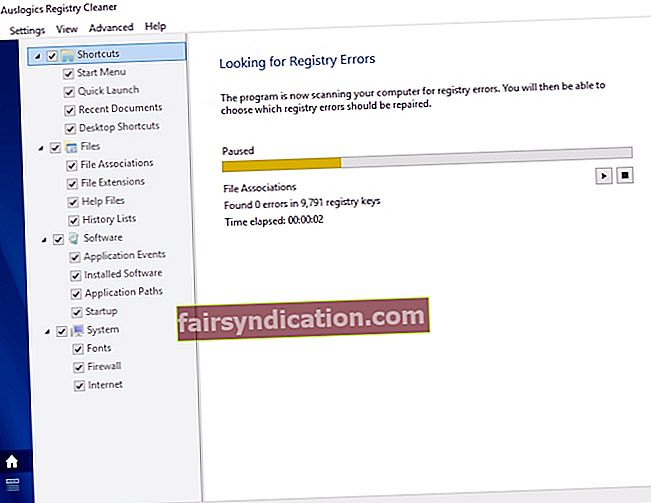
دوسری طرف ، اگر آپ دستی طور پر کرنا پسند کرتے ہیں تو ، آپ ذیل میں درج ذیل مراحل پر عمل کرسکتے ہیں۔
- تلاش کے آئیکن پر کلک کریں۔
- "regedit" (کوئی قیمت نہیں) میں ٹائپ کریں ، پھر انٹر کو دبائیں۔
- اس راستے پر جائیں: HKEY_LOCAL_MACHINE OF سافٹ ویئر \ مائیکروسافٹ \ ونڈوز NT \ موجودہ ورژن \ پروفائل فہرست
- کسی بھی تبدیلی سے قبل ، یقینی بنائیں کہ پہلے آپ اپنی رجسٹری کا بیک اپ بنائیں۔ اس سے یہ یقینی بنتا ہے کہ آپ اپنی غلطیوں کو آسانی سے ختم کرسکتے ہیں۔
- پروفائل لسٹ آئی ڈی کے ذریعے براؤز کریں اور ان افراد کو دیکھیں جن میں امیجپاتھ ہے۔ اگر آپ کو کوئی ملتا ہے تو اسے حذف کردیں۔
- رجسٹری ایڈیٹر سے باہر نکلیں۔
- اپنے کمپیوٹر کو دوبارہ اسٹارٹ کریں اور چیک کریں کہ آیا مسئلہ ٹھیک ہوگیا ہے۔
طریقہ 3: اپنے ڈرائیوروں کو اپ ڈیٹ کرنا
جب آپ کے ڈرائیور پرانے ہوجاتے ہیں تو ، یہ ممکن ہے کہ آپ کا کمپیوٹر ریبوٹ لوپ میں پھنس جائے۔ اس کی وجہ یہ ہے کہ آپ کے آلات آپ کے سسٹم کے ساتھ مناسب طریقے سے بات چیت نہیں کرسکتے ہیں۔ اسی طرح ، یہ چیک کرنا ضروری ہے کہ آیا آپ کے ڈرائیور جدید ہیں۔ آپ یا تو یہ دستی طور پر کرسکتے ہیں یا ایک کلیک ٹول استعمال کرسکتے ہیں جیسے آزلوگکس ڈرائیور اپڈیٹر۔
اگر آپ اپنے ڈرائیوروں کو دستی طور پر اپ ڈیٹ کرنے کا انتخاب کرتے ہیں تو ، آپ کو کافی وقت ضائع کرنا ہوگا۔ آپ کو اپنے کمپیوٹر کے صحیح ورژن لینے کے ل the ڈویلپر کی ویب سائٹ پر جاکر ڈرائیور انسٹالروں کو دباؤ ڈالنا پڑے گا۔ یہ کہنا ضروری نہیں ہے کہ یہ وقت طلب ہوسکتا ہے۔ یہی وجہ ہے کہ ہم آپ کو آلوگکس ڈرائیور اپڈیٹر استعمال کرنے کی ترغیب دیتے ہیں۔ یہ آلہ خود بخود آپ کے سسٹم کا پتہ لگائے گا اور ہم آہنگ ڈرائیوروں کی تلاش کرے گا۔ ایک بٹن پر ایک کلک کے ذریعے ، آپ اپنے ڈرائیوروں کو ان کے جدید تجارتی تجویز کردہ ورژن میں تازہ ترین کرسکتے ہیں۔
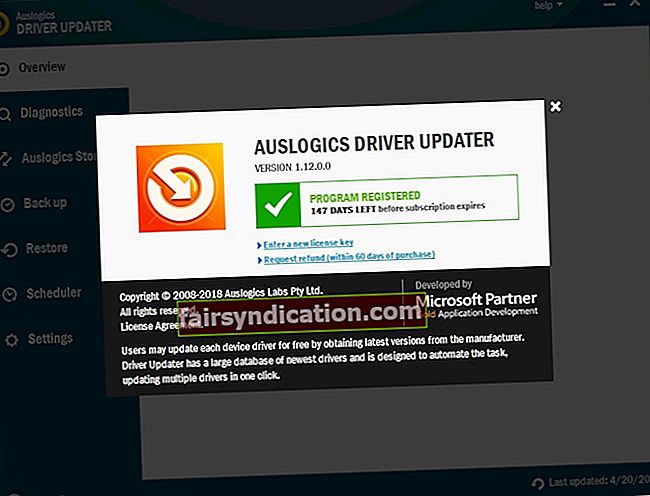
طریقہ 4: ہارڈ ویئر کے امور کی جانچ ہو رہی ہے
کچھ معاملات میں ، خراب ہارڈویئر کی وجہ سے کمپیوٹر دوبارہ شروع ہونا جاری رکھ سکتا ہے۔ ہم نے ہارڈویئر کے ممکنہ امور میں سے کچھ درج کیا ہے جن کی آپ کو جانچ کرنا ضروری ہے۔
ریم
مسئلہ آپ کے رینڈم ایکسیس میموری (رام) سے ہوسکتا ہے۔ رام اور سلاٹ کی حالت دیکھیں۔ سلاٹ سے رام کو ہٹا دیں اور احتیاط سے ان دونوں کو صاف کریں۔ رام واپس ڈالیں ، پھر چیک کریں کہ آیا اس سے مسئلہ ٹھیک ہوجاتا ہے۔
سی پی یو
ضرورت سے زیادہ گرمی آپ کے کمپیوٹر کو ربوٹ لوپ میں پھنس سکتی ہے۔ اس طرح ، آپ کو یہ چیک کرنا ہوگا کہ آیا آپ کا سی پی یو ٹھیک طرح سے کام کر رہا ہے یا نہیں۔ بہتر رہے گا کہ آپ اپنے سی پی یو سے خاک کو نکالیں ، اس بات کو یقینی بناتے ہوئے کہ پنکھا اور اس کے آس پاس کے علاقے صاف ہیں۔ اس کے بعد ، آپ کے کمپیوٹر کو چالو کریں اور اس مسئلے کی جانچ پڑتال ہوگئ ہے۔
بیرونی آلات
اپنے تمام بیرونی آلات انپلگ کریں۔ اس کے بعد ، اپنے کمپیوٹر کو آن کریں اور چیک کریں کہ آیا یہ اب ربوٹ لوپ میں نہیں ہے۔ اگر اب آپ کا یونٹ مناسب طریقے سے کام کر رہا ہے ، تو آپ کے بیرونی آلے میں سے کسی میں کچھ خرابی ہوگی۔ ایک بار میں ایک ساتھ پلٹ کر آپ بالکل اس کی شناخت کرسکتے ہیں۔ اس بات کو یقینی بنائیں کہ اس مسئلے کی وجہ سے کون ہے اس کا تعین کرنے کے لئے آپ ہر کمپیوٹر کے بعد اپنے کمپیوٹر کو دوبارہ اسٹارٹ کریں۔
طریقہ 5: وائرس یا مالویئر کی اسکین کرنا
یہ ممکن ہے کہ آپ کا کمپیوٹر کسی وائرس یا مالویئر سے متاثر ہوا ہو۔ اسی وجہ سے یہ دوبارہ کام کرتا رہتا ہے۔ آپ ونڈوز ڈیفنڈر استعمال کرکے مکمل وائرس اسکین چلا سکتے ہیں۔ دوسری طرف ، اگر آپ زیادہ جامع وائرس / میلویئر چیک چاہتے ہیں تو ، آپ اعلی درجے کا سیکیورٹی سافٹ وئیر استعمال کرسکتے ہیں جیسے آسلوگکس اینٹی میل ویئر۔ یہ آپ کے سسٹم اور رجسٹری کی جانچ کرے گا اور بدنیتی پر مبنی اشیاء کو دیکھے گا۔ آلے کو وائرسوں اور مالویئر سے چھٹکارا دلانے کے بعد ، آپ یہ دیکھنے کے ل your اپنے کمپیوٹر کو دوبارہ اسٹارٹ کرسکتے ہیں کہ آیا مسئلہ حل ہوگیا ہے۔
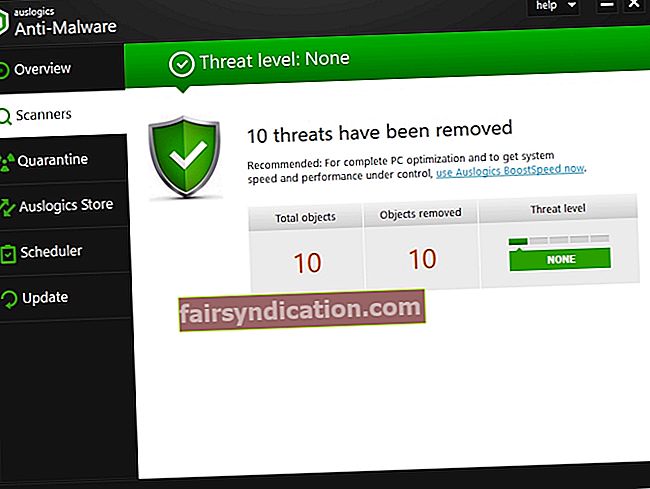
اگر آپ آن لائن خطرات سے اپنے براؤزر کی حفاظت کرنا چاہتے ہیں تو ، آپ کو یقینی طور پر اپنے کمپیوٹر میں براؤزر پروٹیکشن ٹول شروع کرنا چاہئے۔ اس سے آپ کو اعتماد محسوس ہوگا کہ آپ کا کمپیوٹر اور ذاتی ڈیٹا محفوظ ہے۔
کیا آپ اس مسئلے کو حل کرنے کے ل ways دوسرے طریقے تجویز کرسکتے ہیں؟
ذیل میں تبصرہ کرکے اپنے خیالات کا تبادلہ خیال کریں۔









